Jak przenieść dane z Samsunga na iPhone'a/Samsunga/Androida
W nowoczesnej erze cyfrowej, normalnym, ale wciąż ekscytującym jest przejście na nowy model telefonu. Na przykład możesz zmienić na nowego Samsunga lub iPhone'a. Jednak jednym z głównych wyzwań jest jak przenieść dane z Samsunga do Samsunga lub iPhone? Musisz chcieć szybko przesyłać dane, obejmując wszystkie typy plików, których potrzebujesz. Ten przewodnik przedstawi Ci najlepsze sposoby przesyłania danych z Samsunga na iPhone'a lub nowe urządzenie Samsunga.
TREŚĆ STRONY:
Część 1: Jak przesłać dane z Samsunga do Samsunga
Samsung Smart Switch to oficjalne narzędzie opracowane przez Samsunga do przesyłania danych. Umożliwia użytkownikom przesyłanie danych bezprzewodowo lub za pomocą kabla USB.
1. Przesyłanie danych Samsung z Samsung Smart Switch
Jak przesyłać dane za pomocą inteligentnego przełącznika (bezprzewodowo):
Krok 1. Upewnij się, że Twoje dwa telefony Samsung mają aplikację Smart Switch. Możesz pobrać aplikację ze sklepu Google Play na oba urządzenia, jeśli nie jest ona wstępnie zainstalowana.
Krok 2. Otwórz Smart Switch na obu urządzeniach. Możesz wybrać USB CABLE lub WIRELESS, aby przesłać dane Samsung na różne sposoby. Wybierz Urządzenie wysyłające i wybierz Wyślij dane na starym urządzeniu Samsung. Wybierz Urządzenie odbiorcze na nowym urządzeniu.
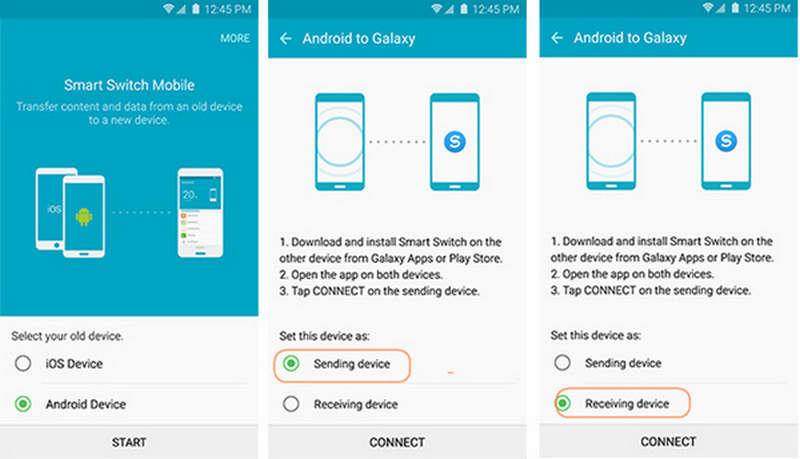
Krok 3. Na starym urządzeniu Samsung pojawi się jednorazowy wygenerowany kod, należy wprowadzić kod na nowym telefonie Samsung, aby nawiązać połączenie. Następnie można rozpocząć przesyłanie danych Samsung. Wybierz dane, które chcesz przesłać, takie jak kontakty, wiadomości, zdjęcia, filmy i aplikacje. Następnie dotknij Wyślij przycisk umożliwiający przesłanie danych z Samsunga do Samsunga.
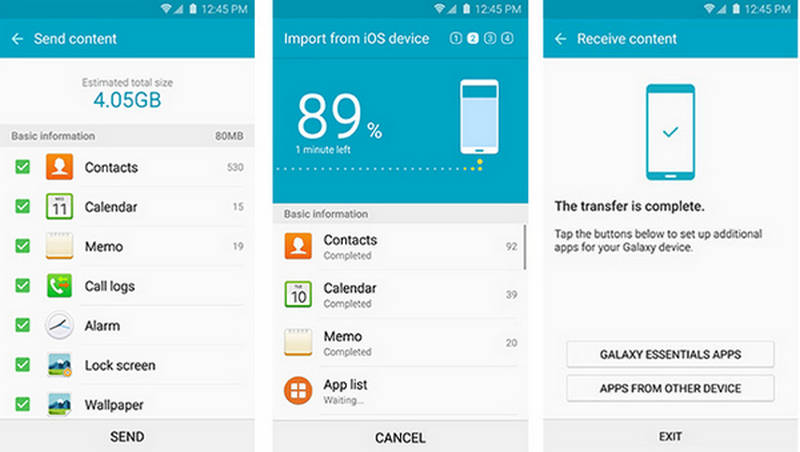
2. Jak przesłać dane z Samsunga do Samsunga za pomocą Bluetooth
Bluetooth może również pomóc w przesyłaniu danych, chociaż obecnie jest powszechnie używany do łączenia dwóch urządzeń. Jeśli chcesz po prostu przesłać kilka plików z Samsunga do Samsunga, takich jak kontakty, zdjęcia i piosenki, możesz użyć Bluetootha do szybkiego przesyłania danych.
Krok 1. Włącz Bluetooth lub Nearby Share na obu urządzeniach. Wybierz pliki w Menedżerze plików lub Galerii.
Krok 2. Stuknij w Udział i wybierz Bluetooth lub Nearby Share na niektórych urządzeniach, aby rozpocząć transfer danych Samsung. Zaakceptuj żądanie transferu na nowym urządzeniu Samsung. Poczekaj na zakończenie transferu.
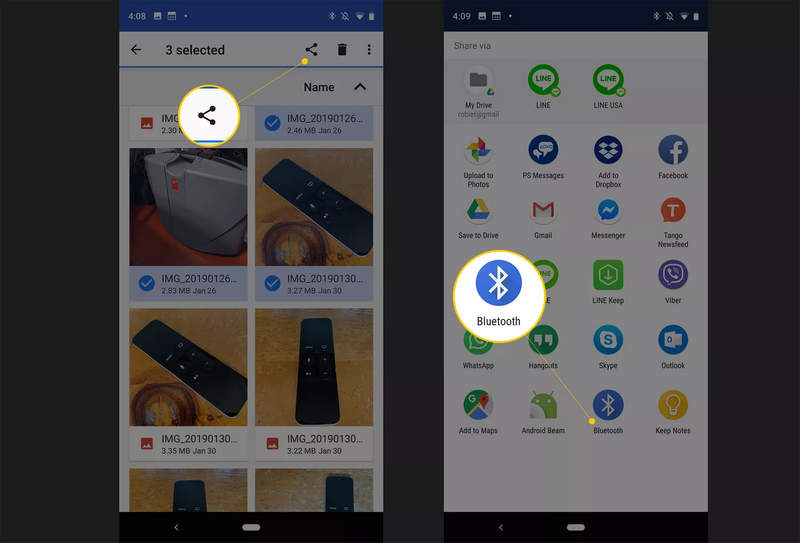
3. Jak przenieść dane z Samsunga do Samsunga za pomocą synchronizacji konta Google
Dlaczego nie skorzystać z Google'a do przesyłania danych z Samsunga do Samsunga? Google Cloud Backup mieć pliki kopii zapasowej starego telefonu Samsung, dzięki czemu możesz przywrócić dane na nowym telefonie Samsung. To wygodny sposób na przeniesienie danych ze starego telefonu Samsung do nowego telefonu Samsung.
Krok 1. Otwórz swój nowy telefon Samsung. Możesz przywrócić ustawienia fabryczne urządzenia, jeśli jest już skonfigurowane. Następnie powinieneś skonfigurować urządzenie. Gdy zostaniesz poproszony o skonfigurowanie telefonu Samsung z innym urządzeniem, powinieneś wybrać Skonfiguruj ręcznie w lewym dolnym rogu. Możesz również wybrać urządzenie Galaxy lub Android, aby przywrócić z Samsung Backup.
Krok 2. Następnie należy wybrać urządzenie do tworzenia kopii zapasowej, aby przenieść dane z urządzenia Samsung do urządzenia Samsung, przywracając kopię zapasową.
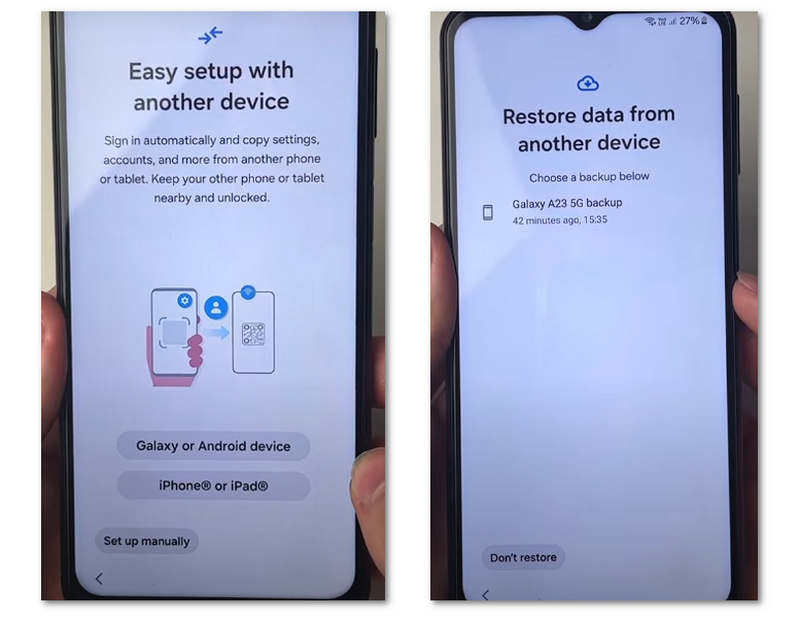
Część 2: Jak przenieść dane z Samsunga na iPhone’a
Przesyłanie danych z Samsunga na iPhone'a wymaga innego podejścia, ponieważ oba urządzenia działają w różnych ekosystemach. Jednak obecnie istnieją wystarczająco skuteczne metody przesyłania danych z Samsunga na iPhone'a. Apple ma wbudowaną funkcję przesyłania danych z Androida na iPhone'a. Istnieje również bardziej skuteczny i wygodny sposób przesyłania danych z Samsunga na iPhone'a.
1. Najlepszy sposób na przesyłanie danych z Samsunga na iPhone’a
Gdy chcesz przesłać dane z Samsunga na iPhone'a, musisz chcieć przesłać konkretne pliki, których potrzebujesz, lub po prostu kliknąć, aby przesłać wszystko. Apeaksoft MobieTrans jest najlepszym sposobem, aby to zrobić. Ten program może szybko przesyłać filmy, kontakty, zdjęcia, dane aplikacji z Twojego Samsunga na iPhone'a lub z iPhone'a na Samsunga. Możesz wybrać żądane konkretne pliki lub przesłać je wszystkie na nowe urządzenie.
Przenieś wszystko z Samsunga na iPhone’a
- Podłącz swoje urządzenia Samsung i iPhone do komputera, aby przesłać dane.
- Łatwe tworzenie kopii zapasowych plików z telefonu Samsung lub iPhone na komputerze.
- Wybierz konkretne pliki do przeniesienia z Samsunga na iPhone'a
- Przenoszenie wszelkiego rodzaju plików z telefonu na telefon.
Bezpieczne pobieranie

Jak przesłać dane z Samsunga na iPhone'a za pomocą MobieTrans
Krok 1. Pobierz i zainstaluj Apeaksoft MobieTrans i zainstaluj go na swoim komputerze z systemem Windows i uruchom. Podłącz swojego Samsunga i iPhone'a do swojego komputera.
Krok 2. Po lewej stronie możesz wybrać Zdjęcia, Muzykę, Wideo lub Kontakty, aby wybrać konkretne pliki, które chcesz przenieść.
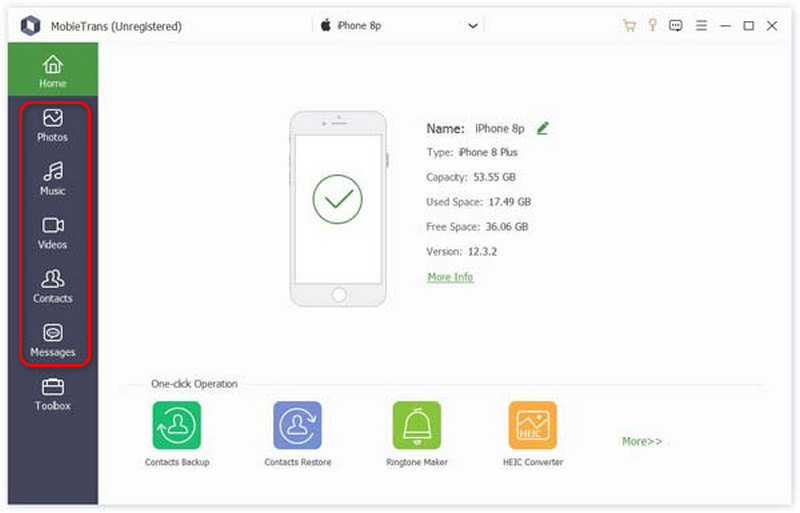
Krok 3. Po wybraniu żądanych plików możesz kliknąć urządzenie docelowe, aby łatwo przesłać dane z telefonu Samsung na iPhone'a.
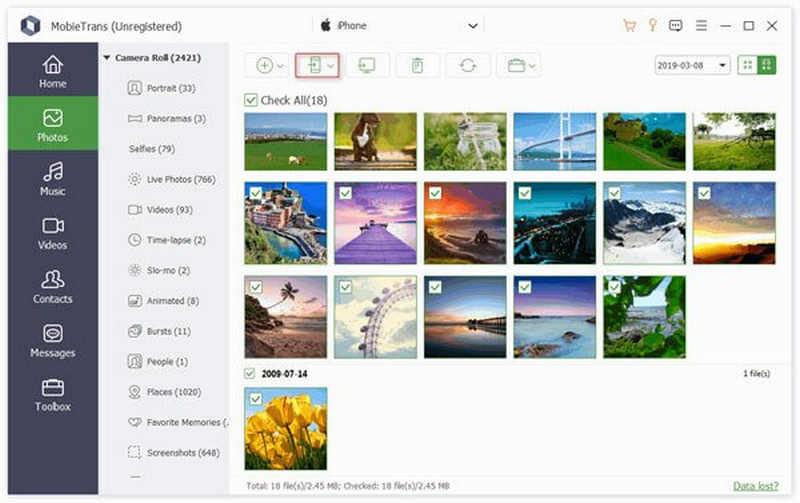
2. Samsung Data Transfer z Move to iOS
Funkcja Move to iOS firmy Apple została zaprojektowana, aby pomóc użytkownikom Androida bezproblemowo przesyłać dane z urządzenia z Androidem do iPhone'a. Dlatego dlaczego nie przenieść danych bezpośrednio z Samsunga na iPhone'a za pomocą funkcji Move to iOS? Jednak ta funkcja jest dostępna tylko po skonfigurowaniu nowego iPhone'a. Być może możesz przywrócić ustawienia fabryczne iPhone'a, jeśli jest już skonfigurowany.
Jak przenieść dane z Samsunga na iPhone'a za pomocą aplikacji Move to iOS
Krok 1. Upewnij się, że sieć Wi-Fi jest włączona i podłącz urządzenie iPhone oraz Samsung do zasilania.
Krok 2. Podczas konfiguracji iPhone'a wybierz Z Androida jeśli chodzi o Przenieś swoje aplikacje i dane ekran.
Krok 3. Następnie na Twoim iPhonie pojawi się jednorazowy kod, który należy wprowadzić na Samsungu. Możesz wybrać, jaką zawartość przenieść z Samsunga na iPhone'a na swoim Samsungu. Następnie wystarczy poczekać na zakończenie procesu.
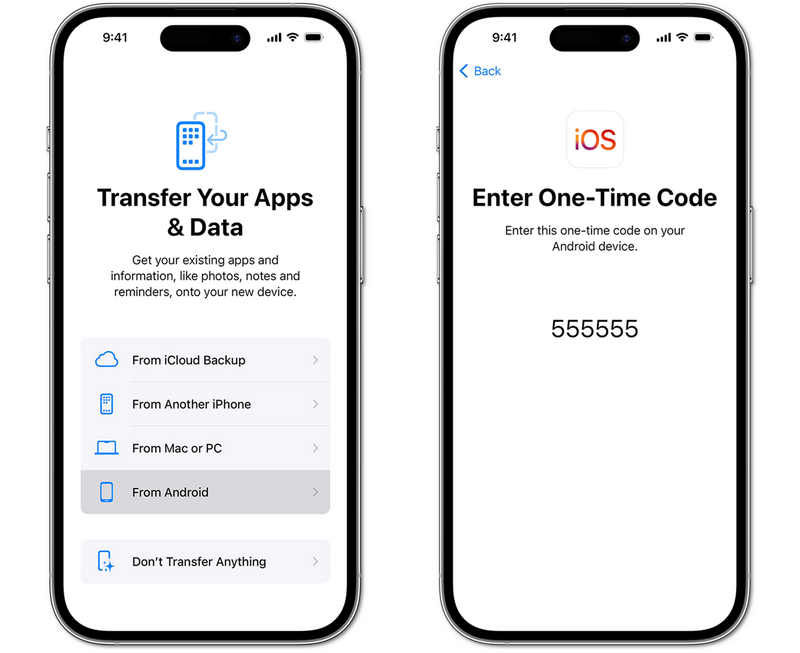
Część 3: Jak przenieść dane z Samsunga na iPhone’a
Jeśli chcesz przenieść dane z iPhone'a do Samsunga, Samsung Smart Switch jest wystarczająco wydajny, aby Ci w tym pomóc. Możesz zalogować się na swoje konto iCloud na Smart Switch na swoim telefonie Samsung. Następnie możesz łatwo przenieść dane z iPhone'a do Samsunga.
Krok 1. Otwórz Smart Switch na swoim telefonie Samsung. Następnie stuknij Otrzymywać dane po wyrażeniu zgody na niektóre niezbędne uprawnienia. Następnie wybierz iPhone / iPad.
Krok 2. Możesz wybrać Połącz się bezprzewodowo z iCloud aby przesłać dane z iPhone'a do Samsunga bezprzewodowo. Następnie należy zalogować się na swoje konto iCloud w Smart Switch.
Krok 3. Na koniec możesz wybrać żądane pliki i dotknąć import przycisk umożliwiający przeniesienie danych z iPhone'a do Samsunga.

Podsumowanie
Przesyłanie danych z Samsunga do Samsunga lub z Samsunga na iPhone'a jest proste, jeśli używa się odpowiednich narzędzi. Samsung Smart Switch to dobra opcja do przesyłania danych z Samsunga do Samsunga, podczas gdy Move to iOS zapewnia płynne przejście na iPhone'a. Jeśli się zastanawiasz jak przenieść dane z Samsunga na iPhone'a bez konfigurowania iPhone'a, nie przegap Apeaksoft MobieTrans. Pozwala szybko wybrać żądane pliki do przesłania z Samsunga na iPhone'a. Możesz również przesyłać dane między dwoma urządzeniami iOS lub dwoma urządzeniami Android.
Powiązane artykuły
Jak zrestartować Samsung Galaxy, aby przyspieszyć lub naprawić zawieszony telefon? Ta strona zawiera pełny przewodnik po ponownym uruchomieniu i twardym ponownym uruchomieniu urządzenia Samsung Galaxy S / Note itp.
W tym przewodniku dowiesz się, jak przenosić kontakty z iPhone'a na urządzenie z Androidem z Samsunga, HTC, Moto, Sony, Google, Huawei, Xiaomi itd.
W tym artykule pokazano, jak przesyłać zdjęcia z telefonu Samsung Galaxy na komputer Mac. Możesz nauczyć się prostej metody 3 wysyłania zdjęć z systemu Android na komputer Mac.
Co to jest miękki reset i twardy reset? Jak zresetować kartę Samsung? Udostępniliśmy Ci 3 najlepsze rozwiązania, aby zresetować urządzenie Samsung.

